word中删除页删不掉原因?本文给电子数码爱好者聊聊数码产品中对于遇上word空白行删不掉怎么回事等问题,我们该怎么处理呢。现在让我们一起往下看吧,希望能帮你解决到相关问题。
word中删除页删不掉原因
1.造成空白页删不掉的情况很多都是由于原文档创建者将分页符或者其它特殊符号带进了word文档当中,而又没有设置显示编辑标记造成的,所以设置显示编辑标记是第一步。首先先点击选中开始菜单下的显示编辑标记的图标。

2.第二步点击进入左上角word图标里的word选项。
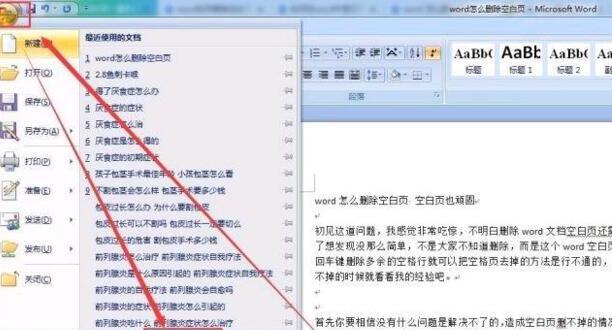
3.在word选项里,选中显示菜单,勾选“始终在屏幕上显示这些格式标记”这一栏下的所有标记,特别是“显示所有格式标记”确定保存后文档就会把这些特殊字符显示出来了。
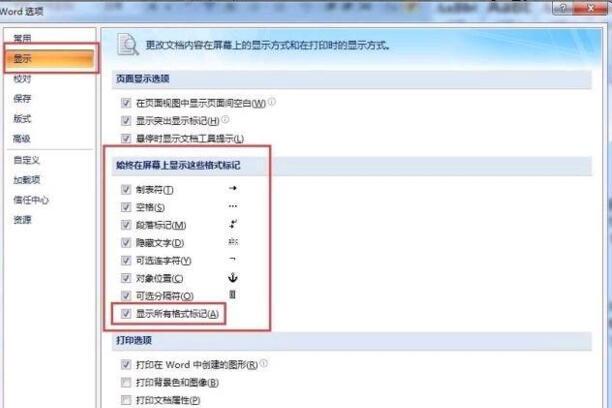
4.第三步就是删除这些造成word空白页删不掉的分页符了,第一个要删的就是分页符,发现空白页有如图片这样的分页符标记,删除就可以了。

5.第二个要调整的就是word里的顶到底部的表格了,大家要知道表格是不能直接使用退格键删除的,因为表格后面一定有个回车符,而且这个回车符是删除不了的,造成前面的表格删除不了,所以空白页就删不了了,这种情况稍微调整下表格行高就可以了。
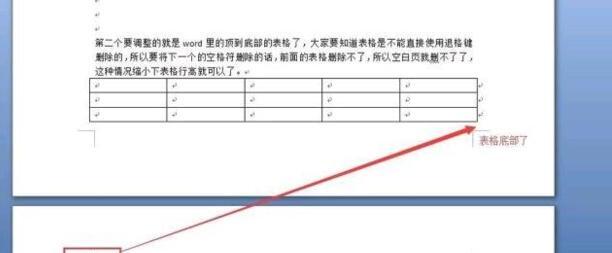
6.选定表格全部,按键盘快捷键(Shift+Delete)就可以删除了,记住一定要选中表格全部才有效。
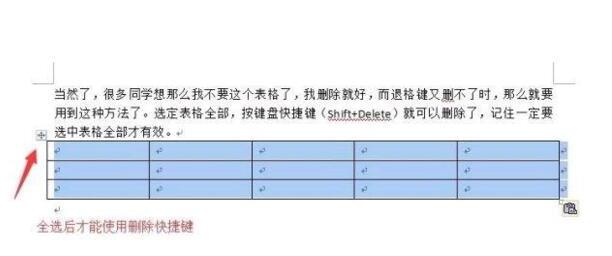
7.当然了wps文档遇到的空白页删不了的情况也是和word文档一样的,按照上面的方法还是可以删掉的。
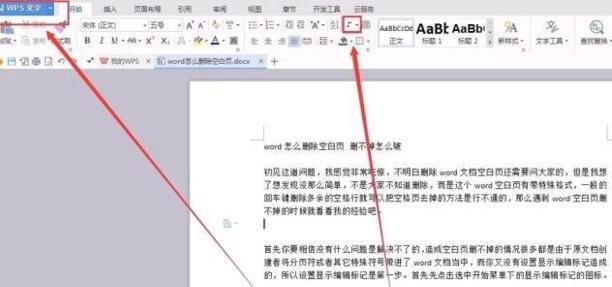
8.如果上面的两种都不是你遇到的问题,那么找到原因就比较麻烦了,最方便的方法是使用清除格式工具,将文档格式清除了就可以恢复正常使用了。
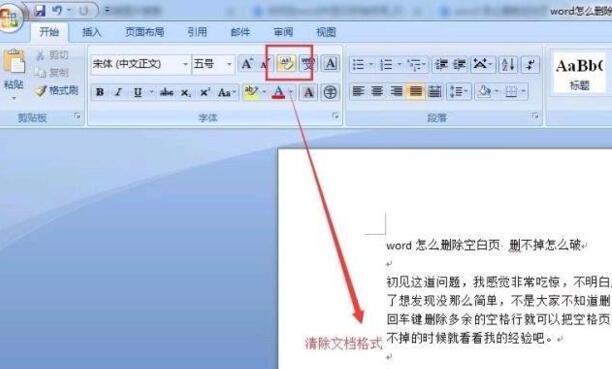
word空白行删不掉怎么回事
第一:大家好,在使用word的时候,有时候我们会遇到word空白行删不掉的情况,这个时候要如何处理呢;
第二:首先我们选中段落和空白行,点击鼠标右键,选择【段落】,随后点击【换行和分页】,勾选掉【孤行控制】前面的对勾,点击确定,就可以删掉末尾删不掉的空白行了;
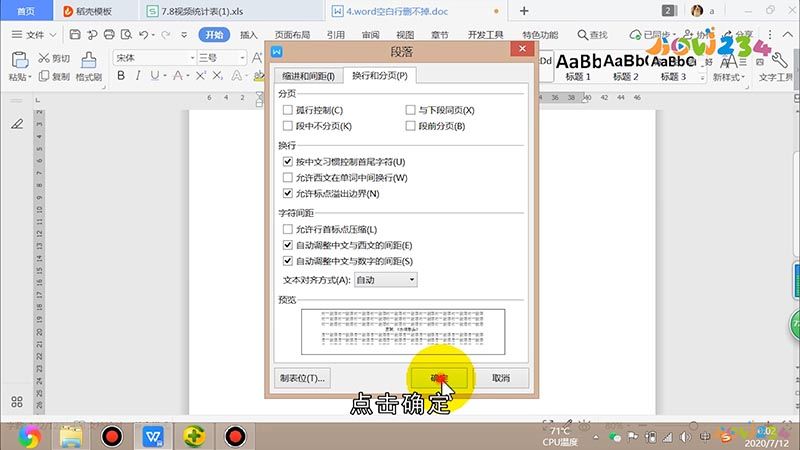
第三:如果word中的空白行过多,那么我们可以同时按住【Ctrl】和【H】键,在上方的查找内容中输入【^P】,下方留白,点击【全部替换】,即可删掉word中的全部的空白行。
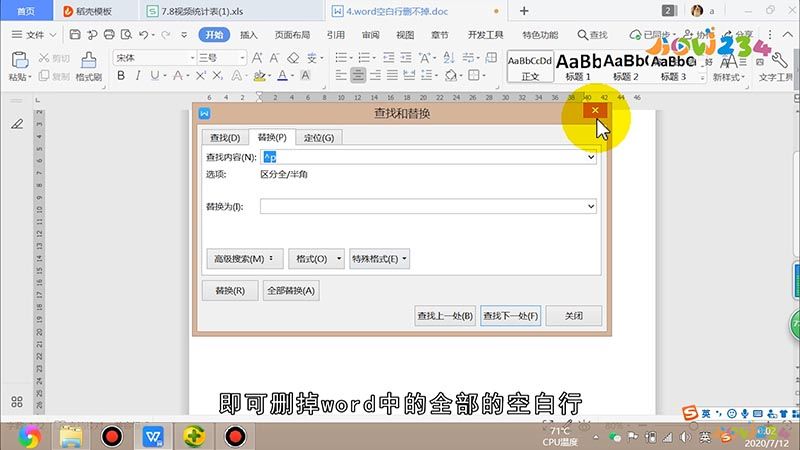
总结
本图文教程演示机型:联想 G480,适用系统:Windows 7,软件版本:WPS 2019;以上就是关于word空白行删不掉怎么回事的全部内容,希望本文的介绍能帮你解决到相关问题,如还需了解其他信息,请关注本站其他相关信息。
